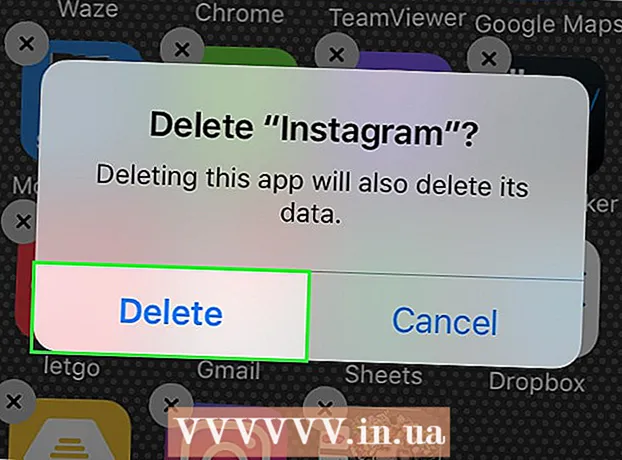Автор:
Eric Farmer
Дата На Създаване:
4 Март 2021
Дата На Актуализиране:
1 Юли 2024

Съдържание
В тази статия ще ви покажем как да промените основния език на браузъра Google Chrome. Не забравяйте, че съдържанието на всяка уеб страница ще се показва на езика, на който е създадена, но Chrome ще ви подкани да преведете съдържанието на основния език на браузъра.Не можете да промените основния език в мобилното приложение Chrome, защото браузърът е предмет на езиковите настройки на мобилното устройство.
Стъпки
 1 Стартирайте Chrome
1 Стартирайте Chrome  . На работния плот намерете кръглата червено-жълто-зелено-синя икона и кликнете върху нея.
. На работния плот намерете кръглата червено-жълто-зелено-синя икона и кликнете върху нея.  2 Кликнете върху ⋮. Тази икона ще намерите в горния десен ъгъл на прозореца на браузъра. Ще се отвори меню.
2 Кликнете върху ⋮. Тази икона ще намерите в горния десен ъгъл на прозореца на браузъра. Ще се отвори меню.  3 Кликнете върху Настройки. Тази опция се намира в долната част на менюто.
3 Кликнете върху Настройки. Тази опция се намира в долната част на менюто.  4 Превъртете надолу страницата и кликнете върху Допълнителен. Тази опция ще намерите в долната част на страницата. Ще се покажат допълнителни опции.
4 Превъртете надолу страницата и кликнете върху Допълнителен. Тази опция ще намерите в долната част на страницата. Ще се покажат допълнителни опции.  5 Превъртете надолу страницата и кликнете върху Език. Тази опция ще намерите в раздела „Езици“.
5 Превъртете надолу страницата и кликнете върху Език. Тази опция ще намерите в раздела „Езици“.  6 Кликнете върху Добавяне на езици. Тази връзка ще намерите в долната част на раздела Език. Ще се появи изскачащ прозорец.
6 Кликнете върху Добавяне на езици. Тази връзка ще намерите в долната част на раздела Език. Ще се появи изскачащ прозорец.  7 Изберете език. Поставете отметка в квадратчето вляво от желания език.
7 Изберете език. Поставете отметка в квадратчето вляво от желания език. - Превъртете надолу, за да намерите желания език.
- Езиците са подредени по азбучен ред.
 8 Кликнете върху Добавяне. Ще намерите този син бутон в долния десен ъгъл на изскачащия прозорец. Езикът ще бъде добавен към списъка с езици.
8 Кликнете върху Добавяне. Ще намерите този син бутон в долния десен ъгъл на изскачащия прозорец. Езикът ще бъде добавен към списъка с езици.  9 Задайте избрания език като основен. Вдясно от езика кликнете върху „⋮“ и от менюто щракнете върху „Показване на Google Chrome на този език“.
9 Задайте избрания език като основен. Вдясно от езика кликнете върху „⋮“ и от менюто щракнете върху „Показване на Google Chrome на този език“. - Някои езици, като английски, не могат да бъдат превърнати в основен език; в този случай изберете диалект като "английски (САЩ)".
 10 Кликнете върху Рестартирам. Тази опция ще намерите вдясно от новия основен език. Браузърът ще се рестартира; менютата на браузъра, като менюто Настройки, сега ще се показват на избрания език.
10 Кликнете върху Рестартирам. Тази опция ще намерите вдясно от новия основен език. Браузърът ще се рестартира; менютата на браузъра, като менюто Настройки, сега ще се показват на избрания език. - Рестартирането на Chrome ще отнеме половин минута.
Съвети
- Ако промените основния език, настройките за проверка на правописа няма да бъдат засегнати. За да направите промени в проверката на правописа, под Езици щракнете върху Проверка на правописа, след което щракнете върху сивия плъзгач до новия ви основен език, за да активирате проверката на правописа за този език. Ако искате, щракнете върху синия плъзгач до предишния основен език, за да деактивирате проверката на правописа на този език.
Предупреждения
- Ако Chrome се стартира на език, който не знаете, преинсталирайте браузъра си.